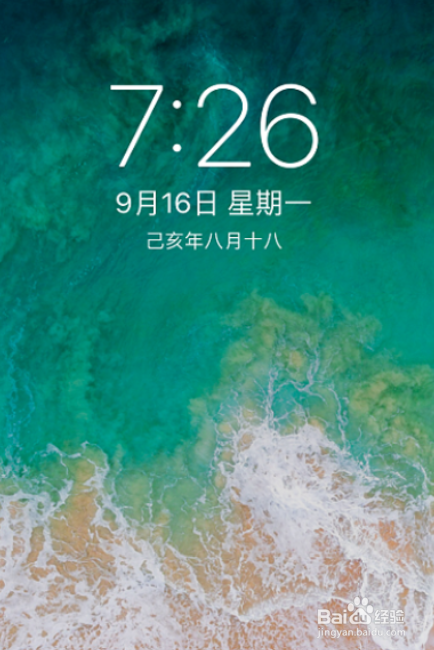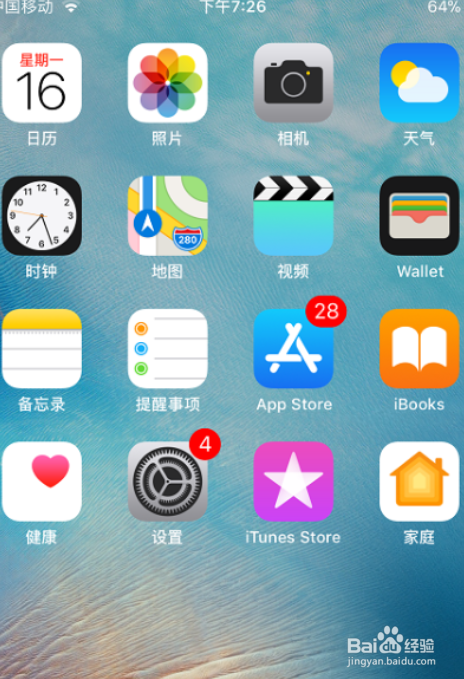1、首先我们点击“设置”图标,进入到苹果手机的系统设置界面。
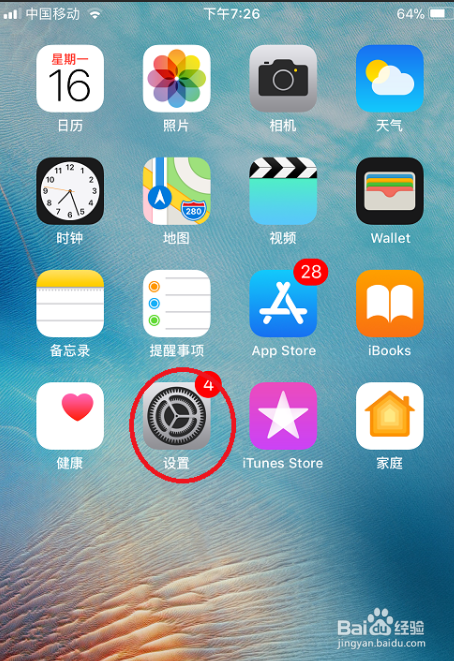
2、然后点击”墙纸“选项,如下图。
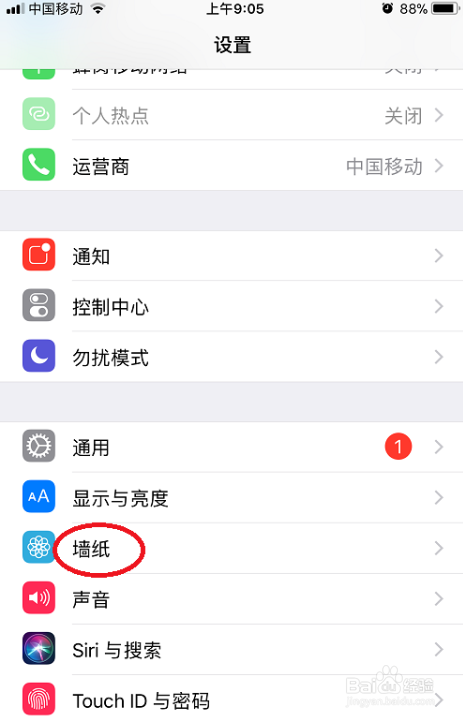
3、这时再点击”选取新的墙纸“选项,如下图。
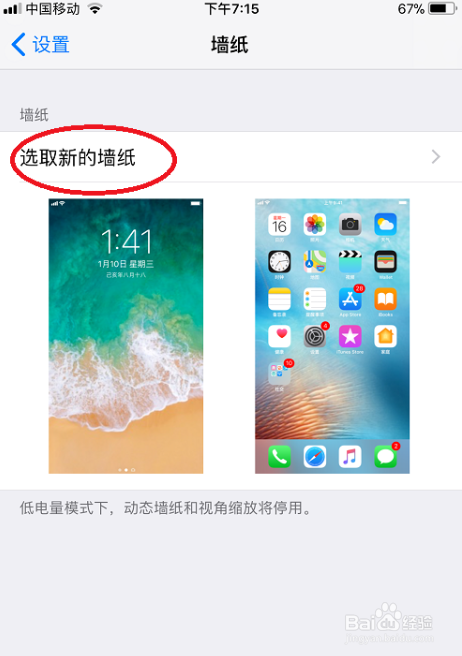
4、然后我们就可以看到有”动态墙纸“,”静态墙纸“和”live“这三种墙纸选项,这里我们先选择”静态墙纸“。
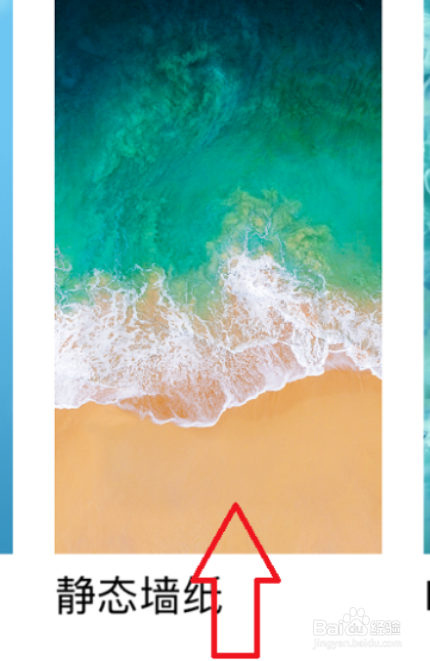
5、随后手机就会出现许多精美的静态壁纸,选择自己喜欢的一张壁纸,点击图片。
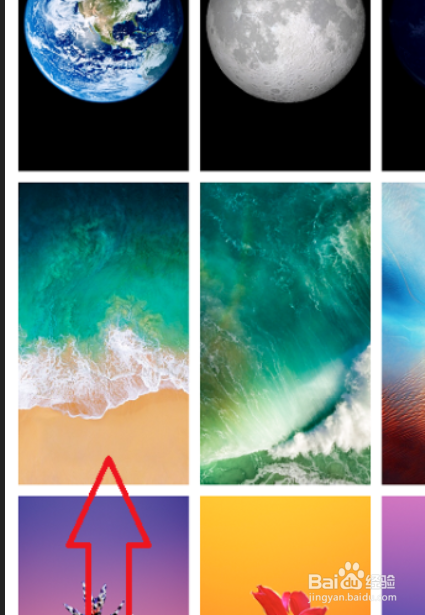
6、然后我们可以看到在换作这张壁纸之后的手机屏幕非常精美,这时我们点击右下角的”设定“按钮。

7、再点击”设定锁定屏幕“,如下图。
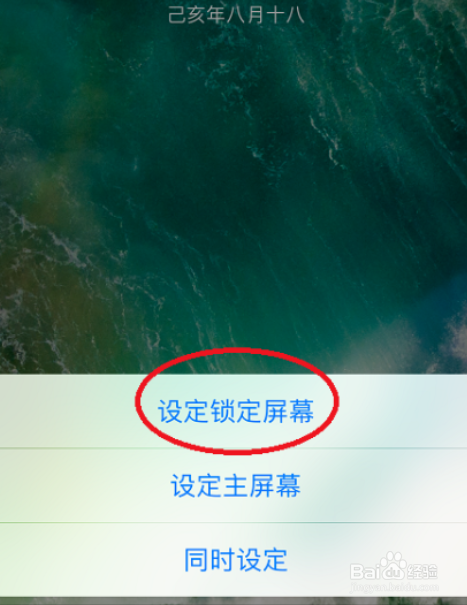
8、然后再选择一张自己喜欢的壁纸,点击”设定“之后,我们再选择”设定主屏幕“如下图。
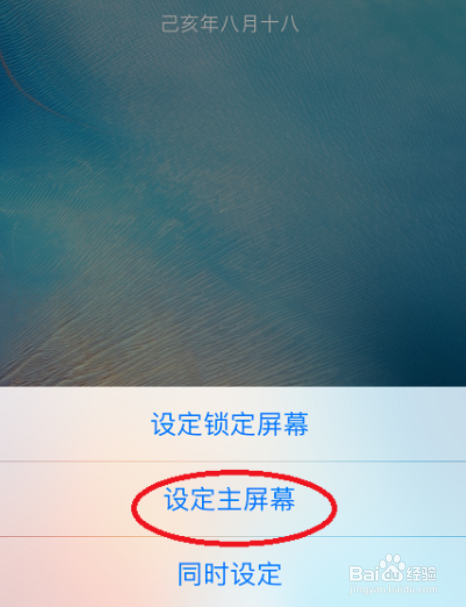
9、这时我们就可以去看一看苹果手机更换主题壁纸之后的样子,下图中,前面一张是锁屏之后的手机屏幕,后面一张是解锁之后的手机屏幕。